Диалоговое окно Edit Menu
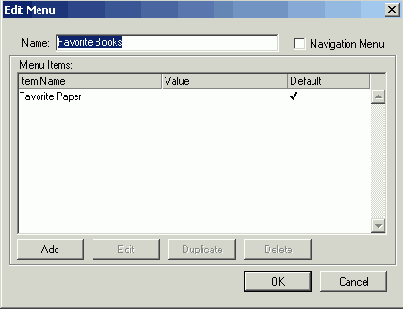
- 4. Щелкните на кнопке Add (Добавить), чтобы добавить элемент в новое или выделенное меню.
На экране будет отображено диалоговое окно Menu Item (Элемент меню).
5. Введите название нового элемента меню и (в случае необходимости) укажите его значение.
- Если меню содержит элементы навигации, укажите адрес URL в текстовом поле Value (Значение).
- Если меню не содержит элементы навигации, то выбор элемента означает только то, что значение, указанное в текстовом поле Value (Значение), пересылается Web-серверу вместе со всеми другими данными формы.
7. Щелкните на кнопке ОК, чтобы закрыть диалоговое окно Menu Item (Элемент меню).
8. Щелкните на кнопке ОК, чтобы закрыть диалоговое окно Edit Menu (Изменение меню).
9. Щелкните на кнопке ОК, чтобы закрыть диалоговое окно Menus (Меню).
Меню сохраняются в файле проекта, поэтому при последующем создании раскрывающегося меню или поля со списком ваше новое меню будет доступно в раскрывающемся списке Menu (Меню) на вкладке Forms (Формы) диалогового окна Modify (Изменить), а также в диалоговом окне Menus (Меню).
